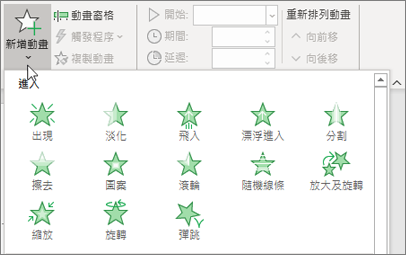設計簡報
佈景主題
-
選取 [設計] 索引標籤。
-
選取其中一個 [佈景主題]。
-
選取其中一個 [變體]。
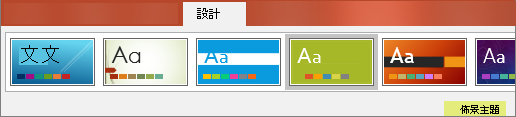
設計工具
-
插入一張或多張圖片、項目清單或是日期清單。
-
隨即會開啟 [設計工具] 面板。 選取您想要的設計。
您也可以選取圖片並選取 [設計] > [設計構想],來開啟設計工具。
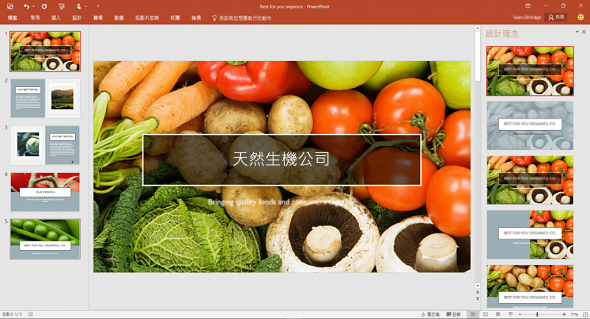
在投影片之間新增轉場
-
請選取您要新增轉場的投影片。
-
選取 [轉場] 索引標籤和您想要的轉場效果。 它會立即預覽。
-
您可以選擇一些轉場效果的選項。
您也可以設定轉場的持續時間,然後選取 [全部套用],將相同的轉場效果套用至所有投影片。

新增動畫
-
選取您要新增轉場的物件或文字。
-
選取 [動畫] 索引標籤和您想要的動畫。 它會立即預覽。
-
某些動畫具有您可以選擇的效果選項。
![[動畫] 索引標籤上的對話方塊啟動器](https://support.content.office.net/zh-tw/media/3f9cea63-d85b-4859-9670-d23422ba6d0c.png)
管理轉場和效果
-
選取您想要製成動畫的文字或物件。
-
使用下拉式清單來變更動畫的啟動時間、按一下時wither、上移或上一個動畫之後。 您也可以選取持續時間或延遲時間。
-
若要變更動畫,請選取 [新增動畫],然後從下拉式清單中選取新類型。
-
若要查看所有控制項,請選取 [動畫窗格]。